Як оновити програмне забезпечення Smart TV Samsung та Philips

- 1683
- 110
- Manuel Smith
Підготовка до нового року в самому розпалі. Все, що крім майбутнього свята. У головах подарунки, одяг, корпоративні вечірки ... і ніхто, абсолютно ніхто не думає про телевізор.

"А що телевізор? Означає себе, не просить їжі, - кажете ви. Але це дає вам впевненість, що він не зіпсує святкове дозвілля гальмами та глюками? Немає? Потім дайте йому кілька хвилин - встановіть свіжу версію прошивки. F1comp раніше розповідав, як це зробити на апараті бренду LG. Сьогодні ми поговоримо про те, як оновити Smart TV Samsung та Philips.
Зміст
- Оновіть телевізійне програмне забезпечення? А навіщо???
- Як оновити Smart TV Samsung
- Оновлення мережі
- Оновлення з флеш -накопичувача
- Як оновити Smart TV Philips
- Оновлення через Інтернет
- Оновлення з флеш -накопичувача
Оновіть телевізійне програмне забезпечення? А навіщо???
Можливо, один із читачів зараз спантеличений: який жарт - оновити телевізійну програму? Там, як кажуть, телевізор з 80 -х років минулого століття ніколи не оновлювався і нічого, ідеально шоу. Так, справи просто зі старими громадянами телебачення, але новий смарт -телевізор, наділений "розумом і швидкою дотепністю", не може жити без прошивки. І ось чому:
- Smart TV - це телевізор у поєднанні з комп’ютером. І щоб проявити "психічні здібності", комп'ютер потребує операційної системи. Прошивка - і є смарт -телевізор операційної системи.
- Телевізійне програмне забезпечення - складна структура. Він завжди містить помилки, вразливості, невеликі та великі недоліки, які на момент випуску залишалися непоміченими. Або помітили, але включити. Встановлення оновлень закриває ці "прогалини", тобто робить систему безпечнішою та стабільною.
- Серед телевізора, а також серед інших електронних «істот», є жива приманка та черепахи. У вас приманка? Вам пощастило. Черепаха? Це теж не має значення. Нова прошивка допоможе дати їй прискорення. Часто після оновлення навіть крила ростуть у черепах.
- Версії операційних систем, з якими телевізори надходять у продажу, не завжди підтримують усі функціональні можливості, реалізовані в обладнанні. Це проявляється неможливістю запустити ряд програм, читати деякі файли, перегляд відео у високій роздільній здатності тощо. С. Іноді це не найкраще візуалізація кольору, і не найчистіший звук пов'язаний з цим. Встановлення свіжої прошивки додає до телевізора нові функції та покращує ті, що були.
Отже, розумний телевізор повинен бути оновлений, як тільки вийде наступна прошивка? Швидше, так, але не відразу. Виробники іноді викладають занадто "сирі" апани, які не збільшуються, але знижують якість роботи телебачення. Тому краще чекати і переконатися, що нова прошивка не викликає скарг інших користувачів.
Має сенс поспішати в одному випадку - коли поточна ОС має очевидний, заважає дефект. Іноді бажано поставити останнє оновлення, але те, що вирішує конкретну проблему.
Як оновити Smart TV Samsung
Тепер - до самого процесу. Оновлення смарт -телевізора - не тільки Samsung, але й інші бренди, можливо, двома способами:
- В мережі.
- Із зовнішнього середовища (зазвичай USB -флеш -накопичувач).
У першому випадку завантаження оновлення здійснюється на самому телевізорі, в другому - на іншому пристрої.
Оновлення мережі
Попередній етап: Підключіть Інтернет до Інтернету за допомогою Lan Cabel або Wi-Fi.
Далі:
- Відкрийте головне меню або налаштування телевізора за допомогою пульта дистанційного керування. У телевізорі Samsung різні епізоди кнопки розроблені для цього "Домашній","Клавіатура","Меню/123"або"БільшеЩо.
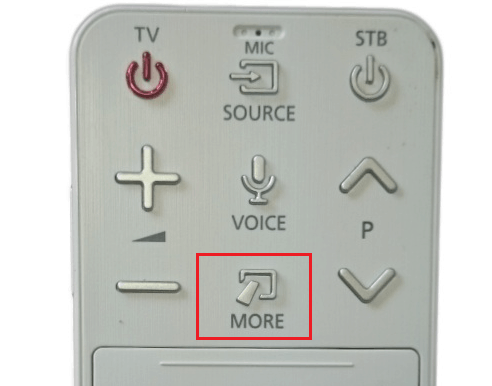
- Відкрийте розділ "ПідтримкаЩо. Перейдіть до правого боку меню та виберіть "Оновлення ПЗЩо. Якщо остання точка не буде обрана, перезавантажте телевізор (вимкніть розетку та увімкніть), а також переконайтеся, що він підтримує зв’язок з Інтернетом.
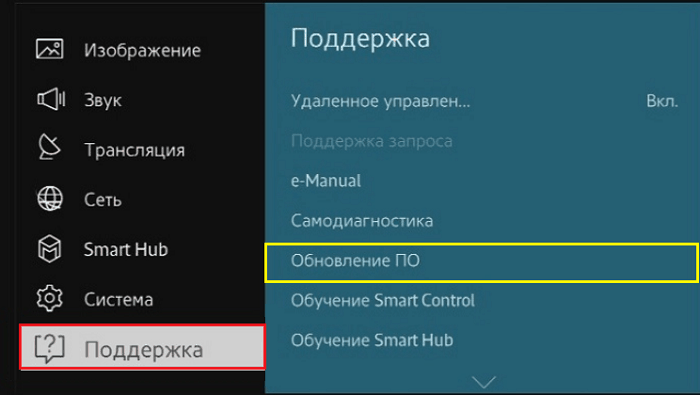
- В розділі "Оновлення ПЗ"Виберіть опцію"Оновити заразЩо.
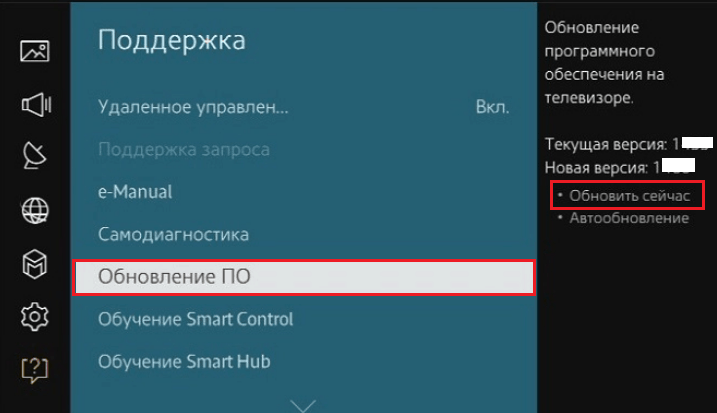
- За бажанням налаштуйте тут встановлення автоматичного підкріплення.
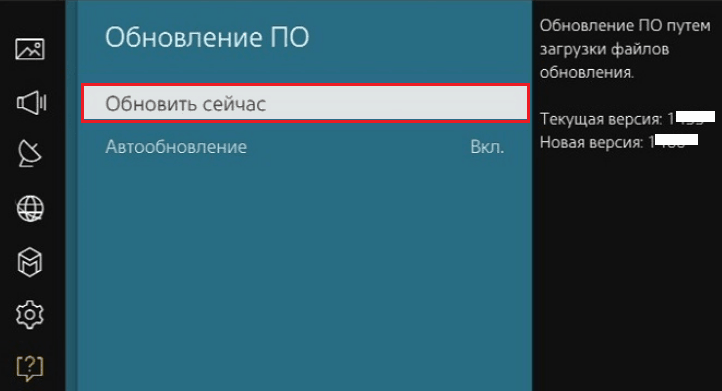
Тоді вам доведеться трохи почекати, поки телевізор знаходить свіжу версію прошивки на сервері і просить вас встановити його. У відповідь натисніть "ТакЩо.
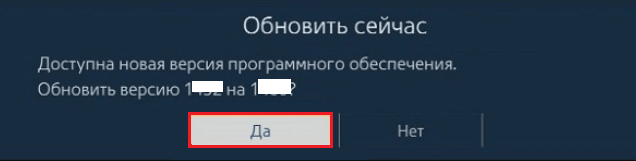
Після цього розпочнеться завантаження та встановлення приладу. Залежно від швидкості Інтернету, процес займає від декількох хвилин до півгодини. В кінці інсталяції смарт -телевізор буде перезавантажений.
Оновлення з флеш -накопичувача
Попередній етап:
- Завантажте файл прошивки на ПК. Для цього відкрийте розділ підтримки підтримки Samsung на офіційному веб -сайті та проведіть номер моделі (вказаний на телевізійній етикетці) у пошуковій лінії. Далі, перейдіть до заголовка "Навантаження та посібники"І виберіть правильну версію оновлення.
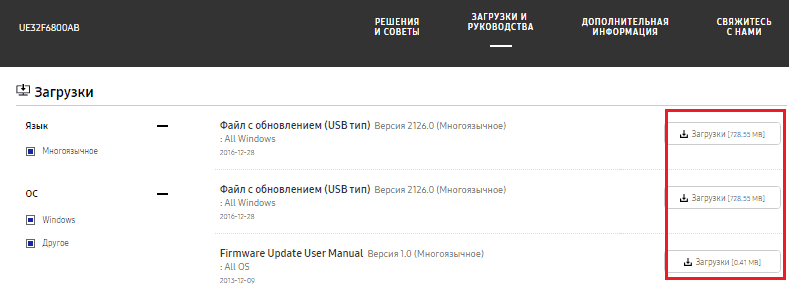
- Візьміть флеш -накопичувач USB потужністю 4 ГБ і відформатуйте його в FAT32.
- Розпакуйте завантажений файл з архіву на флеш -накопичувач. Щоб почати розпакувати, просто натисніть на архів двічі.
Основний етап:
- Підключіть флеш -накопичувач до телевізора.
- Відкриті секції по черзі "Підтримка" -"Оновлення ПЗ"І"Оновити заразЩо. Погодитися на пропозицію "Пошук файлів на підключенні USB -перевізникЩо.
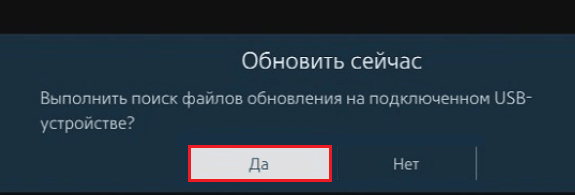
- Підтвердьте згоду на встановлення завантаженого файлу та чекайте кінця процесу.
Коли оновлення буде завершено, телевізор буде перезавантажений.
Як оновити Smart TV Philips
Більшість моделей Philips Smart-Television працюють на Android TV, тому процес їх оновлення здасться знайомим для багатьох. Відмінності в телефонному та телевізійному Android з точки зору встановлення апанів надзвичайно незначні. Якщо ви колись оновили смартфон, то ви можете легко впоратися з телекомунікацією.
Оновлення через Інтернет
По -перше, переконайтеся, що телевізор підключений до глобальної мережі та підберіть пульт дистанційного керування.
Потім:
- Натисніть кнопку дистанційного керування. Це відкриє систему налаштувань утиліти.
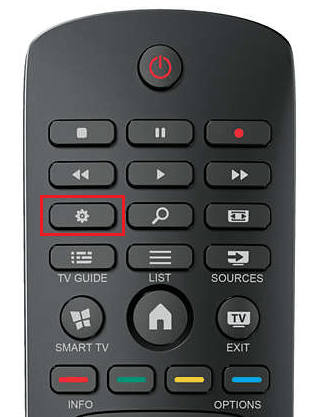
- Введіть розділ "Усі налаштування"(Усі налаштування). Виберіть опцію "Оновлення ПЗ"(Оновлення програмного забезпечення).
- Виберіть у правій половині меню "Шукайте оновлення"(Пошук оновлень).
- Вкажіть як пошуковий сайт "Інтернет" та натисніть "Починати"(Початок).
- Підтвердьте згоду на встановлення Adapa, натиснувши "Приймати"(Прийняти).
Подальші дії відбудуться без вашої участі. Після успішного оновлення телевізор перезапуститься. Щоб консолідувати результат, виробник рекомендує на короткий час, щоб вимкнути живлення та включити знову.
Оновлення з флеш -накопичувача
Підготовка флеш -накопичувачів до телевізора Philips виконується відповідно до тих же інструкцій, що і для Samsung. Різниця - джерело завантаження мікропрограмного забезпечення. Цей виробник також повинен шукати його в розділі підтримки офіційного сайту, вводячи назву моделі в пошуковій лінії.
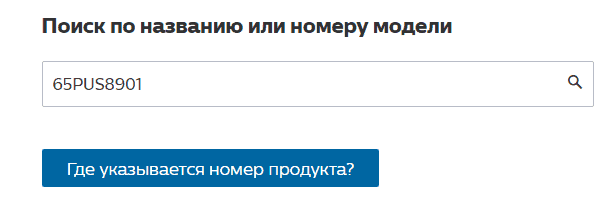
Файли прошивки в розділі "ОновленняЩо
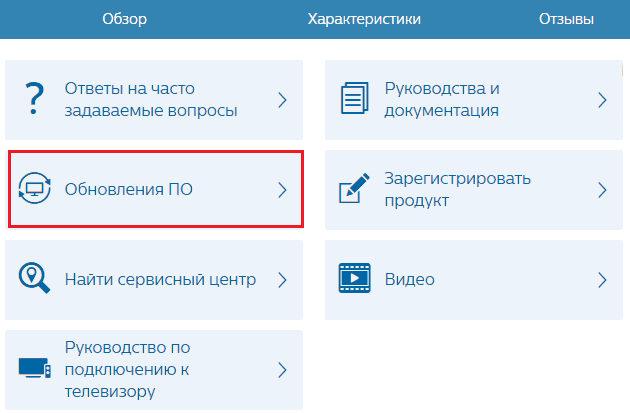
І "PO та водіїЩо.
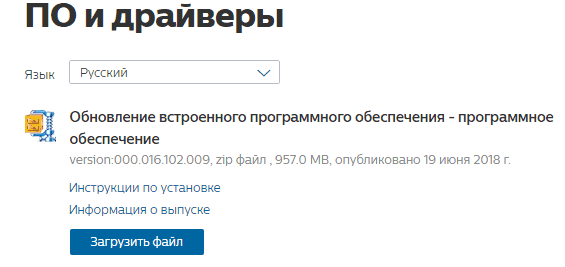
Завантажений файл повинен бути розпакований на флеш -накопичувач.
Далі:
- Вимкніть потужність телевізора, а потім увімкніть і негайно підключіть флеш -накопичувач до одного з його USB -портів.
- Візьміть позицію спостерігача або йдіть пити чай. Розумне телебачення зробить все інше сам.
У процесі встановлення на екрані буде лише напис "Встановлення оновлення системи"І статусна смуга. Коли він закінчиться, пристрій перезапуститься. Вам просто потрібно вимкнути і ввімкнути його знову.
Примітно для тієї ж схеми оновити розумні телевізори інших брендів, які працюють для Android TV. І крім них - численні префікси медітрика. Основними відмінностями між пристроями різних брендів є інтерфейси розділу «Зелені роботи». Однак, навіть якщо ви дійсно хочете, ви не можете там заплутатися.
Успішне оновлення!
- « Чудові п’ять менеджерів файлів для Android
- Особистий офіс щодо реєстрації та можливостей порталу державних служб »

